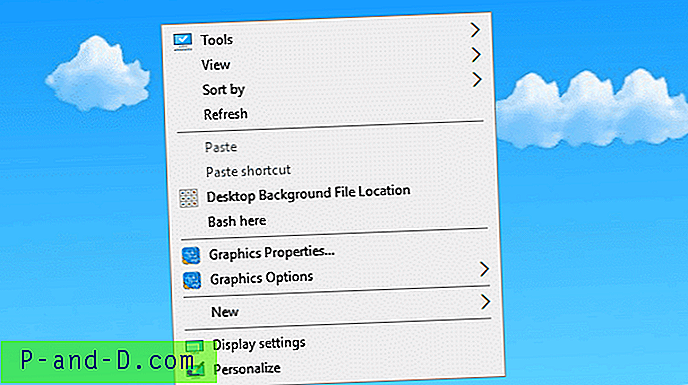Vuonna 2014 Truecrypt-salausohjelmisto lopetettiin salaperäisissä olosuhteissa, eikä kukaan oikein tiedä miksi. Sivusto ilmoittaa, että ohjelmisto on epävarma, ja suosittelee käyttämään sen sijaan Bitlockeria. Suuri tarkastus TrueCryptin lähdekoodista tehtiin, eikä löytynyt todisteita takaovista tai haittaohjelmista, vaikka joitain haavoittuvuuksia havaittiin. Koska TrueCrypt on nyt hylätty, tarkastuksen löytämiä ongelmia ja mahdollisia tulevia virheitä tai haavoittuvuuksia ei korjata, mikä on potentiaalisesti vaarallinen salausohjelmille.
Onneksi, koska TrueCrypt-lähteen on saatavana, on luotu muutama haarukkaversio ja yksi niistä on VeraCrypt. VeraCrypt näyttää ja käyttäytyy kuin TrueCrypt, mutta korjaa useita TrueCrypt-koodissa löydettyjä ongelmia. Siksi sen pitäisi olla turvallisempi ja siinä on vähemmän virheitä, ja kaikkien, jotka vielä käyttävät TrueCrypt-ohjelmaa, tulisi käyttää niitä, koska näiden aikaisemmat yhteensopivuusongelmat on nyt ratkaistu.
VeraCryptillä on myös siirrettävyys, jossa voit suojata tietoja salaamalla ne ja tallentaa sitten sekä salatun levyn että ohjelmatiedostot CD-, DVD-, Blu-ray-levylle tai USB-muistitikulle. Tällä tavoin mediaa voidaan käyttää missä tahansa Windows-tietokoneessa ja voit helposti käynnistää VeraCrypt-tiedoston salauksen purkamiseksi tarvitsematta ladata tai asentaa sitä. Näin voit luoda USB- tai optisen tallennusvälineen, joka sisältää VeraCrypt-ohjelmatiedostot ja salatut tiedostot. 1. Lataa VeraCrypt Codeplexistä.
2. Suorita VeraCrypt-asennusohjelma ja hyväksy käyttöoikeussopimus. Valitse seuraavassa ikkunassa Pura, hyväksy varoitusviestit ja valitse kohdekansio tiedostojen tallentamiseksi.
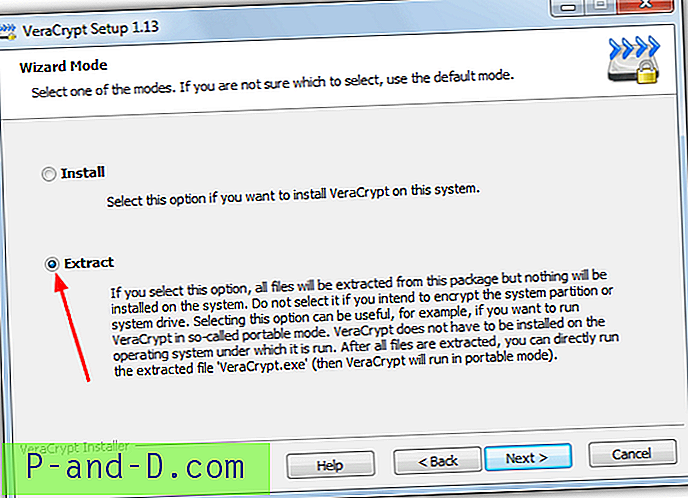
Huomaa, että ajettaessa kannettavassa tilassa VeraCrypt pyytää kaikkia järjestelmänvalvojan oikeuksia, jos UAC on käytössä, koska sen on rekisteröitävä veracrypt.sys -ajuri.
3. Suorita VeraCrypt.exe tai VeraCrypt-64.exe, jos sinulla on 64-bittinen Windows ja napsauta Luo tila -painiketta.
4. Valitse ” Luo salattu tiedostosäiliö ” ja napsauta Seuraava. Tämä menetelmä luo salatun levyn tiedoston sisään, joka voidaan helposti kopioida USB- tai CD / DVD-levylle. USB-muistitikun käyttäjät voivat mennä toiselle reitille ja salata levyn, vaikka se tekisi koko aseman käyttökelvottomaksi salattuina eikä VeraCrypt-tiedostoja voi kopioida.
5. Seuraavaksi sinua pyydetään valitsemaan vakio- tai piilotettu VeraCrypt-taltio. Valitse Standard VeraCrypt -taltio, koska se sopii useimpiin käyttötapahtumiin, napsauta Seuraava.
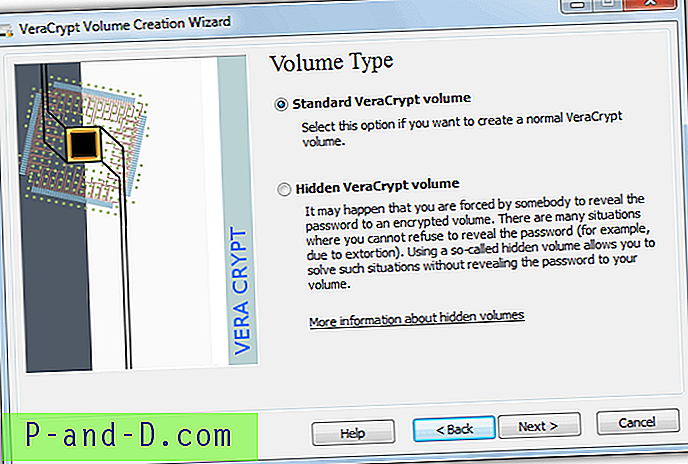
Piilotettua taltiota voidaan käyttää, mutta se on lähinnä äärimmäisissä olosuhteissa, joissa saatat joutua paljastamaan salasanasi. Se luo salatun levyn toisen salatun levyn vapaaseen tilaan. Koska salattujen levyjen vapaa tila on aina täynnä satunnaisia tietoja, on melkein mahdotonta havaita, onko siellä todellista tietoa vai onko se satunnaisesti täytetty vapaa tila.
6. Valitse tiedostonimi ja sijainti Tallenna VeraCrypt-taltio napsauttamalla Valitse tiedosto -painiketta ja napsauttamalla sitten Seuraava. Varmista, että tallentamassasi kohdeasemassa on tarpeeksi vapaata tilaa kontitiedoston luomiseksi vaiheessa 8.
7. Valitse seuraavassa ikkunassa salausalgoritmi, vaikka suosittelemme jättämään AES: n oletusasetuksen. Sen lisäksi, että se on riittävän hyvä useimpiin käyttötarkoituksiin, se on myös vähintään kuusi kertaa nopeampi kuin muut saatavilla olevat algoritmit. Napsauta Seuraava.
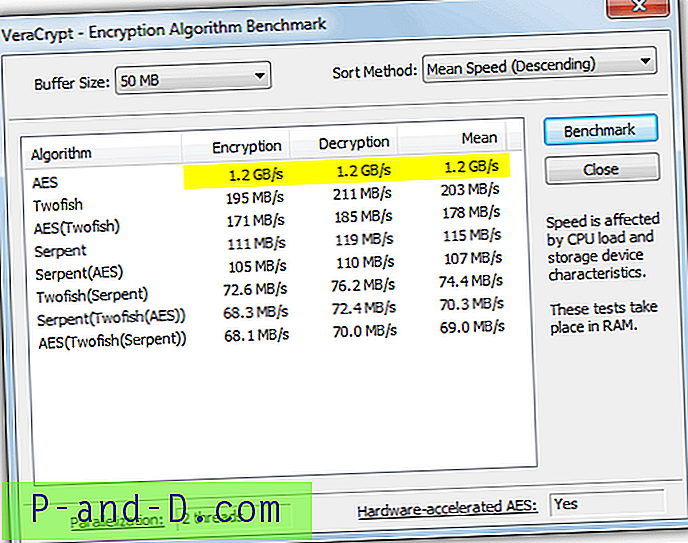
8. Seuraava ikkuna kysyy levylle tai USB-asemalle menevän salatun levyn kokoa. Sinun on varmistettava, että se ei ole enempää kuin median kokonaismäärä, josta on vähennetty noin 30 Mt tilaa, joka tarvitaan VeraCrypt-ohjelmaan. tiedostot. Napsauta Seuraava.
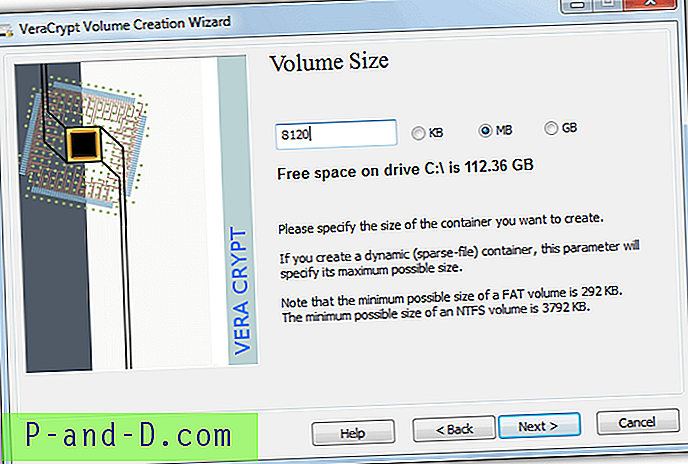
Vihje: Saadaksesi tyhjän levyn tai flash-aseman kokonaiskapasiteetti, aseta se optiseen asemaan tai USB-porttiin ja avaa Tietokone, napsauta hiiren kakkospainikkeella aseman kirjainta ja valitse Ominaisuudet. Merkitse kapasiteetti tavuina, avaa Laskin ja kirjoita tavujen kokonaismäärä jaettuna luvulla 1048576. Tämä antaa käytettävissä olevan megatavujen kokonaismäärän, jota voit säätää vastaavasti päästäksesi VeraCrypt-sovellukseen.
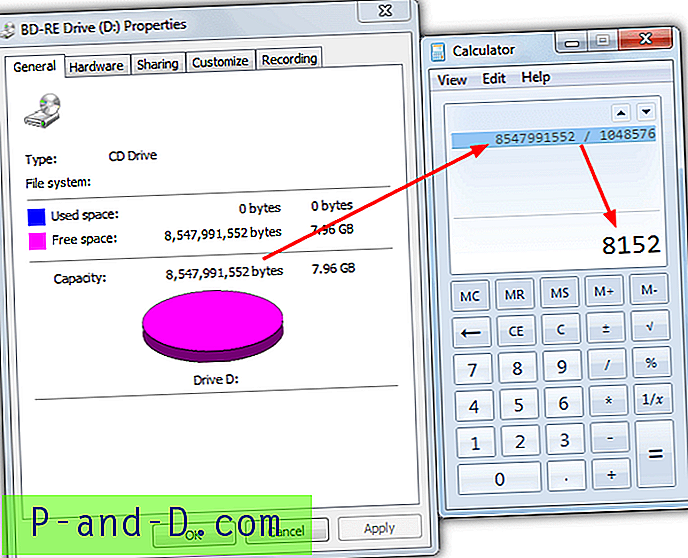
9. Kirjoita salasana, joka voi olla korkeintaan 64 merkkiä pitkä. Ilmeisesti mitä pidempi ja monimutkaisempi, sitä parempi. Muista muistaa kerran syötetty salasana, koska jos kadotat sen, et aio saada salattuja tiedostoja takaisin.
10. Jos olet valinnut aseman koon yli 4 Gt (4096 Mt) vaiheessa 8, näyttöön tulee lisäikkuna, joka kysyy, aiotko tallentaa tiedostoja yli 4 Gt salatussa taltiossa, jos valitset Kyllä. Tämä säätää äänitiedostojärjestelmän automaattisesti FAT: sta NTFS: ksi.
Napsauta Muotoile- painiketta muotoillaksesi äänenvoimakkuus ja odota sen loppumista. Napsauta Poistu, kun levy on luotu.
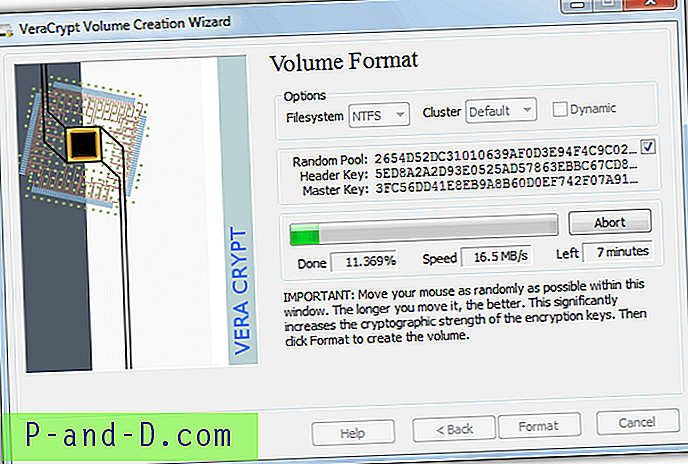
11. Napsauta takaisin VeraCrypt-pääkäyttöliittymässä mitä tahansa luettelossa olevaa aseman kirjainta ja paina Valitse tiedosto -painiketta.
12. Valitse valitussa nimessä oleva taltioastiatiedosto sijaintiin vaiheesta 6 ja napsauta sitten pääikkunassa Asenna- painiketta. Kirjoita vaiheessa 9 määritetyn taltion salasana. Asennettu levy tulee näkyviin ikkunaan ja asennetaan valittuun aseman kirjaimeen.
13. Siirry kohtaan Tietokone ja näet uuden aseman valitsemallasi koossa ja aseman kirjaimella. Voit vaihtoehtoisesti kaksoisnapsauttaa VeraCrypt-levyn asennettua taltionäkymää avataksesi aseman suoraan Explorerissa. Tila on nyt salattu ja valmis kopioimaan tietoja tiedostoille. Tiedostot salataan lennossa kopioidessasi niitä.
14. Kun olet kopioinut tiedostot asennetulle levylle, se on irrotettava. Korosta asema VeraCrypt-ikkunassa ja napsauta sitten Dismount- painiketta. Sulje VeraCrypt napsauttamalla Lopeta.
15. Jos haluat laittaa salatun taltion USB: lle, sinun tarvitsee vain kopioida salattu säilötiedosto ja VeraCrypt-kansion sisältö USB-muistitikulle. Missä tahansa käytätkin flash-asemaa, salattu sisältö on saatavana suoraan suorittamalla mukana toimitettu VeraCrypt-suoritustiedosto.
Jotta tarvittavat tiedostot voidaan lisätä CD-, DVD- tai Blu-ray-levylle, säilötiedosto ja VeraCrypt-kansion sisältö on lisättävä projektiin suosikkipoltinohjelmistossa ja poltettava sitten levylle. Jos et ole Windowsin sisäänrakennetun polttimen fani, katso kymmenen kannettavan levyn polttotyökalumme artikkeliä, jotta voit käyttää kannettavaa kolmannen osapuolen työkalua polttamiseen.
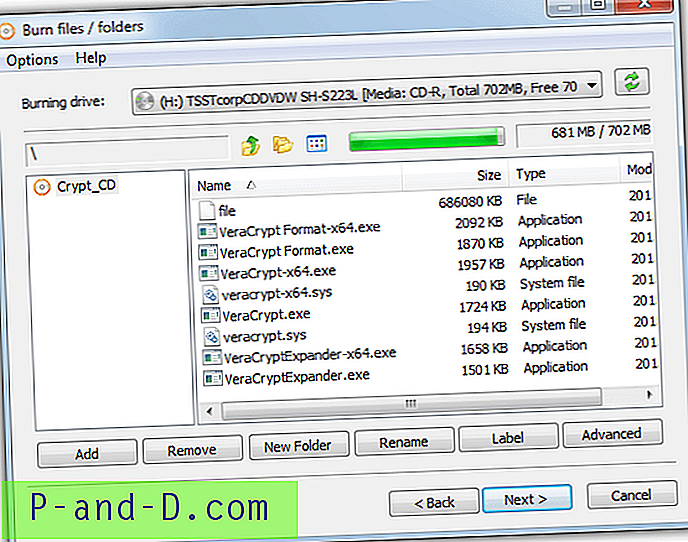
Vinkki: VeraCrypt-kansion suuruus on noin 25 Mt, mutta tarvitset vain VeraCrypt (-64) .exe, VeraCrypt (-64) .sys VeraCryptFormat (-64) .exe ja VeraCryptExpander (-64) .exe ohjelman kannettavan ajamiseksi, se on 8 tiedostoja yhteensä noin 11 Mt. Valinnainen lisävaihe on UPX: n käyttäminen EXE-tiedostojen pakkaamiseksi, jotta kokonaiskoko saadaan alle 5 Mt, jolloin VeraCrypt-säilölle jää enemmän tilaa levyllä.
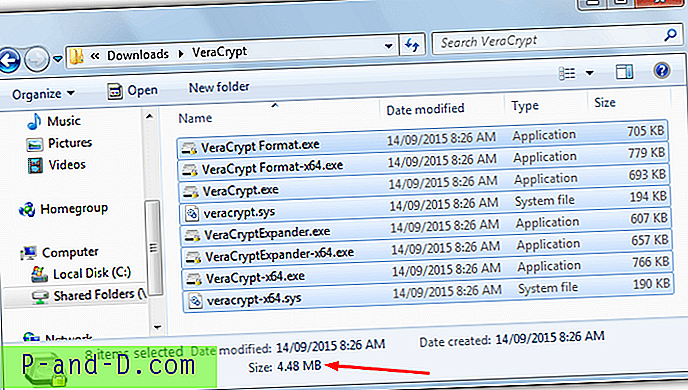
Jos haluat käyttää salattuja tiedostoja tulevaisuudessa missä tahansa Windows-tietokoneessa, aseta optinen levy tai USB-asema tietokoneeseen, suorita VeraCrypt.exe (tai VeraCrypt-64.exe) ja asenna VeraCrypt-taltio noudattamalla vaiheita 11 ja 12. CDR-, DVDR- tai BDR-tiedostoihin kirjoitettujen tiedostojen lukeminen on vain luku -muotoista, eikä niitä voida muokata, koska ne on kirjoitettu levylle, voit kirjoittaa salatulle levylle USB: llä.

![[Korjaa] .Divx- ja .Flv-tiedostoja ei löydy, kun niitä etsivät laji ”Video”](http://p-and-d.com/img/microsoft/708/divx-flv-files-not-found-when-searched-kind-video.jpg)